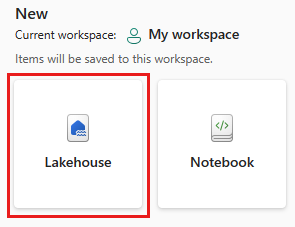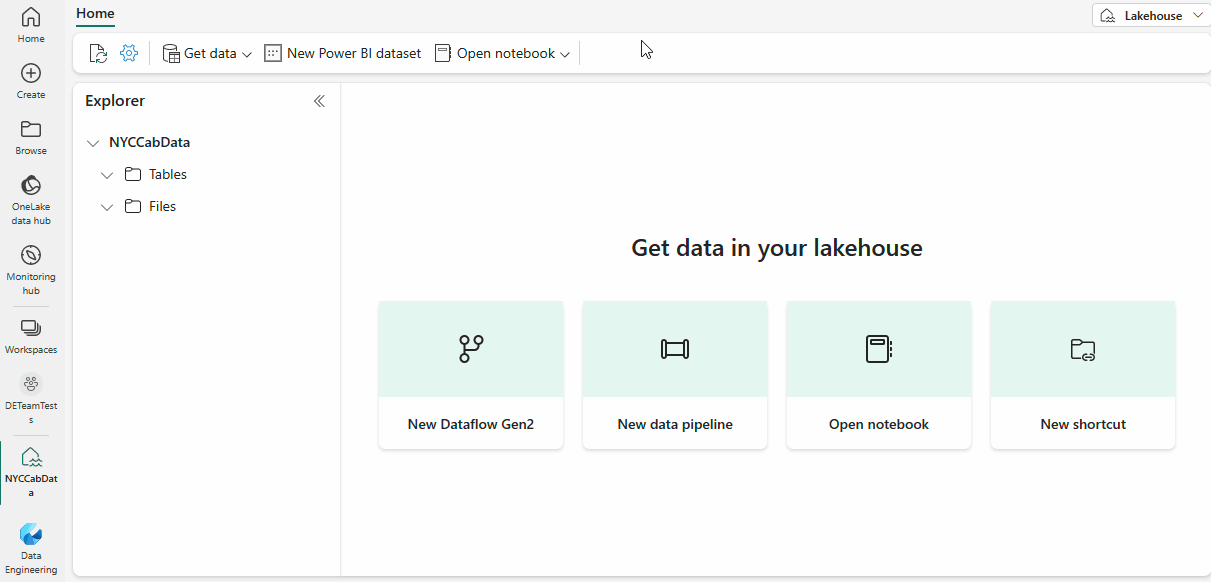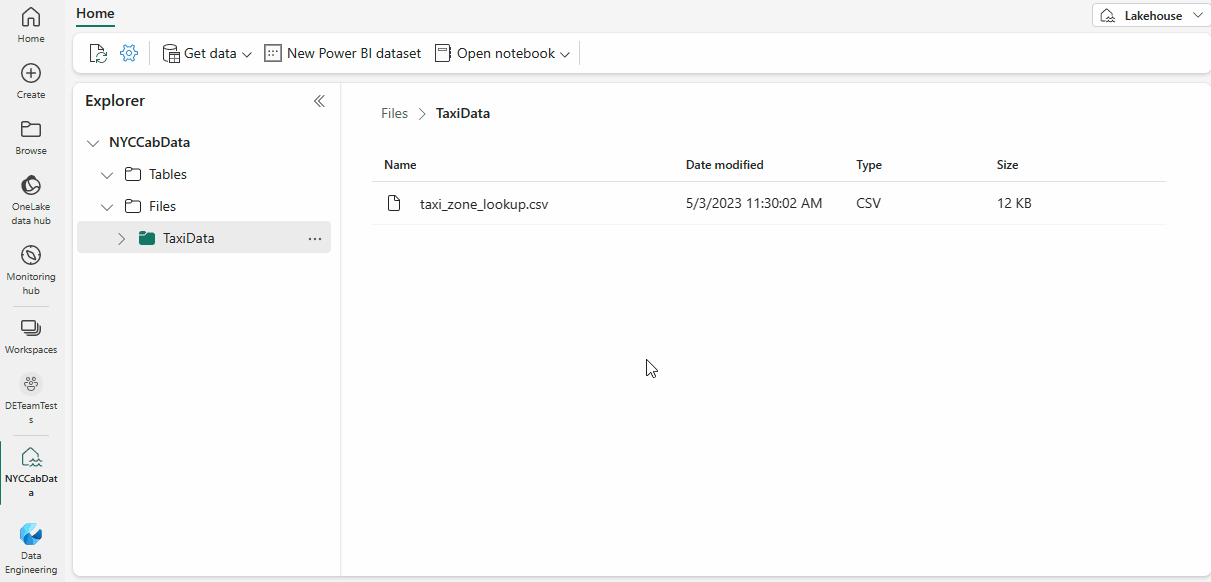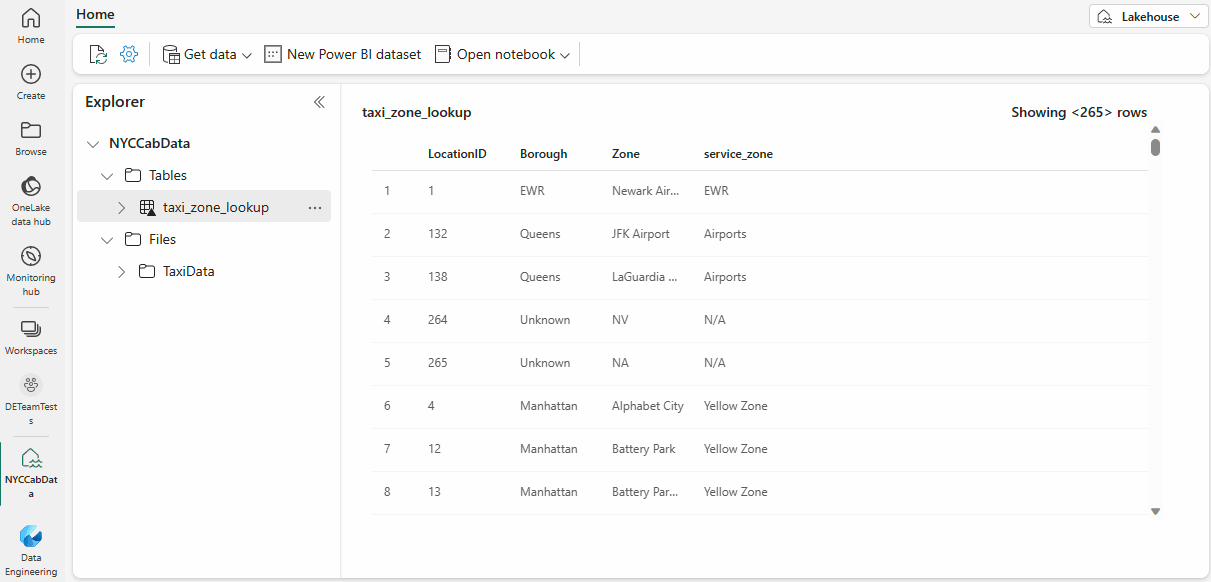CSV 文件上传到 Delta 表以便进行 Power BI 报告
Microsoft Fabric Lakehouse 是一个数据体系结构平台,用于在单个位置存储、管理和分析结构化数据和非结构化数据。
本教程介绍以下内容:
- 将 CSV 文件上传到 Lakehouse
- 将文件转换为 Delta 表
- 生成语义模型并创建 Power BI 报表
创建 Lakehouse 并准备好 CSV 文件
登录到 Microsoft Fabric 门户。 从左下角的工作负荷切换器中选择“数据工程”。
确保你位于所需的工作区中。 选择现有工作区或者创建新的工作区。
在工作区中,选择“新建项”页,然后选择“湖屋”。
输入 Lakehouse 的名称。
选择创建。
从 TLC 行程记录数据网站下载“出租车区域查找表”CSV 文件,并保存到计算机中的某个位置。
将 CSV 文件上传到 Lakehouse
在 Lakehouse 的
Files部分下创建TaxiData文件夹。使用文件夹上下文菜单中的“上传文件”项将文件上传到文件夹。
上传后,选择文件夹以查看其内容。
重命名文件以删除特殊字符,在此示例中,删除“+”字符。 若要查看特殊字符的完整列表,请阅读加载到 Delta Lake 表一文。
将文件加载到 Delta 表
右键单击或使用 CSV 文件上的省略号来访问上下文菜单。 选择“加载到表”,然后选择“新建表”选项。
“加载到表”用户界面将显示建议的表名称。 在键入期间,将应用对特殊字符的实时验证。
选择“加载”以执行加载。
该表现在显示在 Lakehouse 资源管理器中,展开表以查看列及其类型。 选择表以查看预览。
注意
如果表已存在,则会显示不同的加载模式选项。 “覆盖”将删除并重新创建表。 “追加”将所有 CSV 内容作为新数据插入。 有关“加载到表”功能的深入指南,请阅读加载到表一文。
生成语义模型并创建 Power BI 报表
在 Lakehouse 功能区上选择“新建 Power BI 语义模型”。
选择要添加到语义模型的表,然后选择“确认”按钮。
使用语义模型编辑,可以定义多个表之间的关系,并根据需要对数据应用数据类型正则化和 DAX 转换。
在功能区上选择“新建报表”。
使用报表生成器设计 Power BI 报表。